win11用户在初始化电脑的时候出现问题,这个问题怎么解决呢?有多个解决方案,用户可以根据自己的实际情况去选择和修复,第一种方法是使用启动修复;第二种方法是进入安全模式之后使用命令提示符去执行下文提供的指令,这样就能对损坏文件进行修复;第三种方法是通过系统还原的方式回到上一次正确配置。
1. 请您使用Windows安装光盘或者可启动U盘连接到计算机并确保系统能够正常检测到它。
2. 重启计算机,等待屏幕亮起之后反复点击BIOS键进入BIOS(通常为ESC、DEL、F2等,具体按键取决于您的主板型号,请自行百度查找),然后在BIOS中将引导优先项修改为您的系统引导介质,按F10保存并退出。
3. 重启计算机,进入Windows系统安装界面,先随便设置一下常规选项,然后单击下一步,然后单击左下角的修复计算机选项。
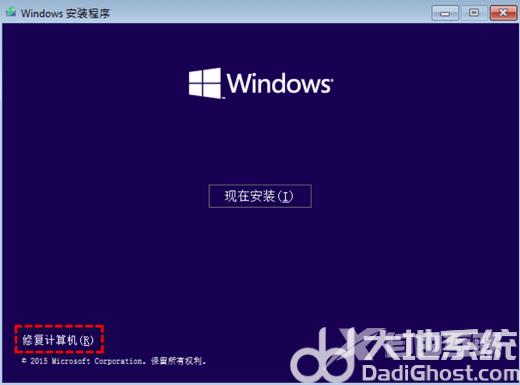
4. 依次单击疑难解答>高级选项>启动修复。
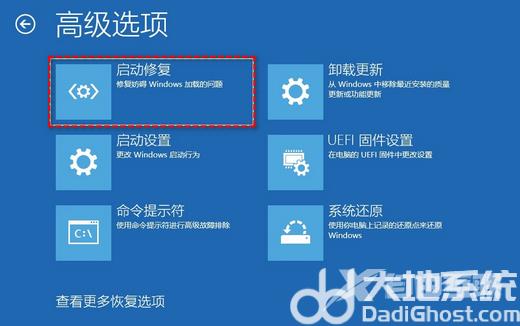
5. 等待执行完毕之后,重启计算机并再次尝试重置此电脑,查看重置电脑时出现问题的情况是否已被解决。
1. 按照方法一中的流程进入高级选项然后选择命令提示符。
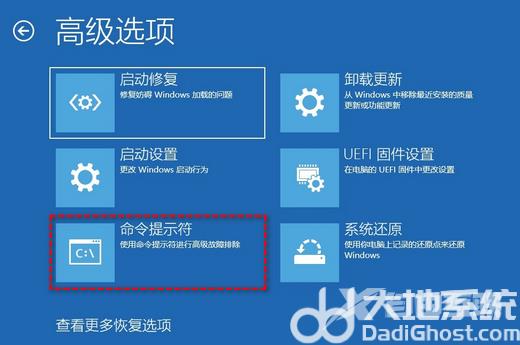
2. 输入sfc /scannow并按一次Enter键执行系统文件检查修复任务。
如果上述命令无效的话,您还可以尝试该命令,并在每一行命令后按一次Enter键执行:
reagentc /disable
reagentc /enable
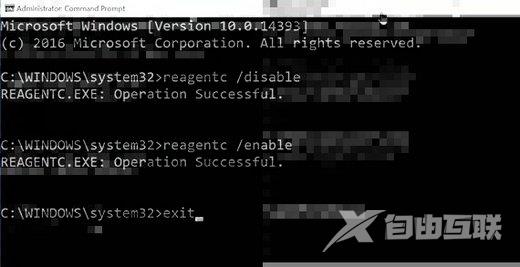
如果上述命令还是无效的话,您还可以尝试这几条命令,同样也需要在每行命令后按一次Enter键执行。
cd %windir%\system32\config
ren system system.001
ren software software.001
如果这些命令执行之后,Win11、Win10重置失败未做更改或初始化电脑时出现问题仍然没有得到改善的话,您还可以尝试一下chkdsk C:/f /r /x命令来修复系统盘错误。
1. 在搜索框中输入系统还原,然后点击创建还原点。
2. 在系统属性窗口中选择系统保护选项卡,然后单击下方的系统还原按钮。
3. 选择您想要使用的还原点,然后单击下一步。
4. 确认无误后单击完成即可开始还原系统。
以上就是win11初始化电脑时出现问题怎么解决 win11初始化电脑时出现问题方案的内容分享了。
